Facebookでもつながらない、相手は自分で選びたいという人のための「comm」の始め方の続きです。
まずは「今から始める初心者のための「comm」設定方法①」からご覧ください。
「comm」で友だちとつながる
①では知らない人から探されない、つながらない設定をしました。
そのままでは、誰ともつながれないので、ここでは友だちとつながる方法を見ていきましょう。
「comm」では自分の選んだ相手とだけつながりたい
「comm」は電話帳のアップが必須のようです。しかし「LINE」(ブロックや非表示機能しかない)とは違い、友だちをリストから削除する機能がありました。
そこで電話帳をアップしたのち、友だちを整理する方法を見てみましょう。
電話帳をアップする
1、真中にある「電話帳アップロード」をタップします
2、電話帳アップロード画面に自動的に移りますので「ON」にします。
電話帳の自動アップロード機能をOFFに戻す
3、電話帳の中身がアップされてのを確認したら、電話帳の自動同期を停止します。
左上にある「MENU」をタップします。
4、設定の中から「電話帳のアップロード」をタップ。
「2」の画面になるので、先ほど「ON」にしたボタンを「OFF」にします。
友だちリストの整理
5、スマートフォンの下部にある「戻るボタン」を2度押すと「3」のリスト画面に戻ります。
ここからリストにある友だちを整理します。
リストの中から削除したい相手を「長押し」しすると削除のダイアログがポップアップで表示されます。
「削除」⇒「はい」で削除が完了します。
友だち招待
6、リストのなかから招待したい友だちを選びタップすると友だちとのつながり方を選択する画面になります。
電話帳に電話番号とメールアドレスが登録されていると「友だち招待」のボタンが表示されます。
電話番号がないものはリストアップされないようです。詳しくはこちら
以上が「comm」登録での友だちリストの整理と友だち招待の方法です。
(注)アプリをアンインストールする場合、その前に「退会」手続きを行ってください。詳しくはこちら
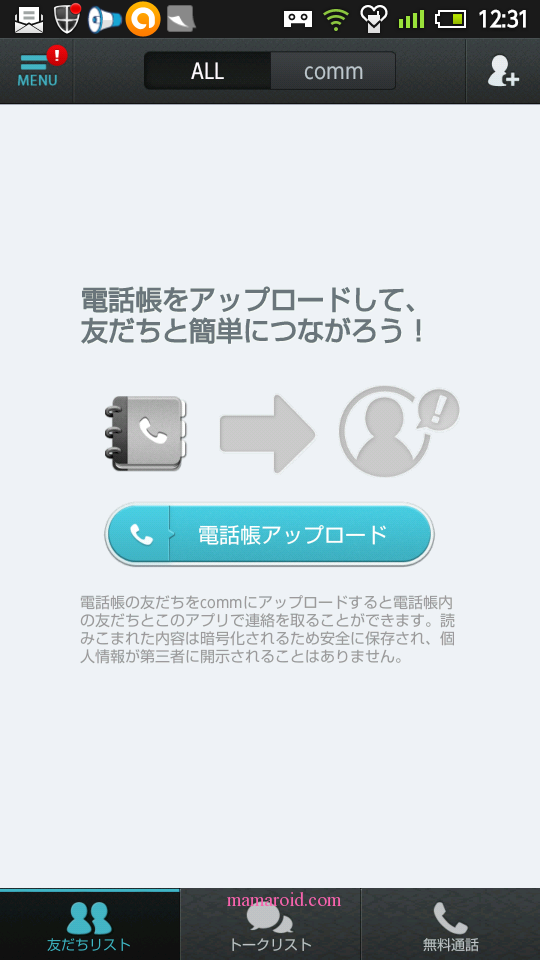
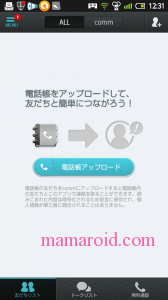
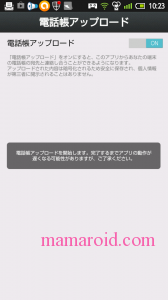
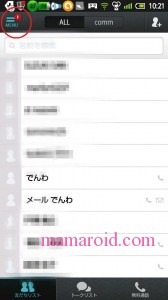
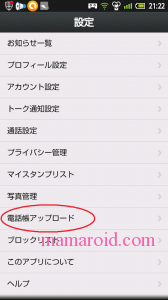
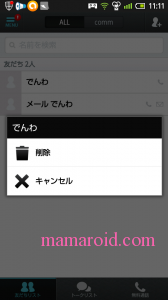
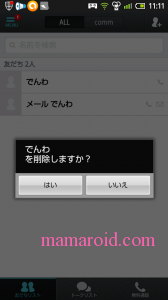
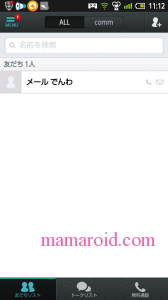
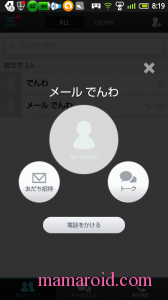
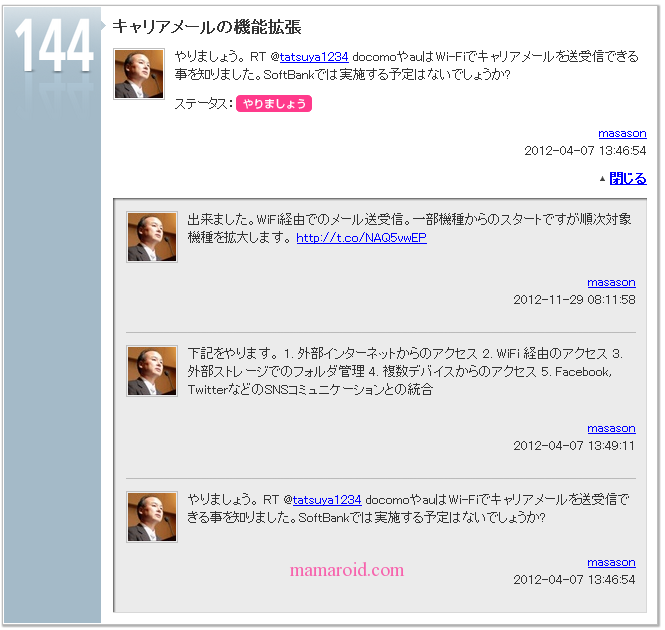
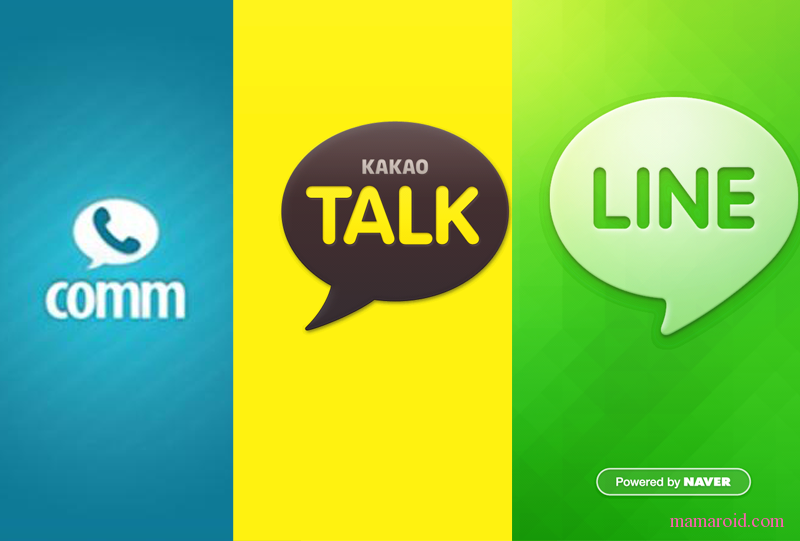
コメント